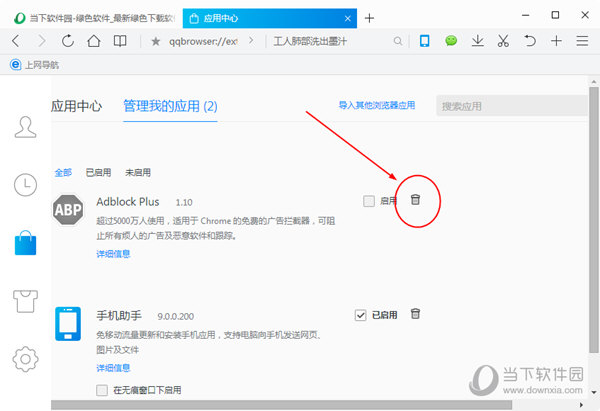qq浏览器中有强大的广告过滤插件叫Adblock Plus,但是因为太过强大导致个有些网页中用户想看的内容也被屏蔽掉了,很多用户开启了后就不知道该怎么关闭,那么下面小编就来教教大家qq浏览器广告过滤的关闭方法。
关于广告:
QQ浏览器怎么拦截广告 QQ浏览器怎么关闭广告过滤
1、如果你开启了广告过滤,那么在浏览器设置中的广告过滤选项是这样的。
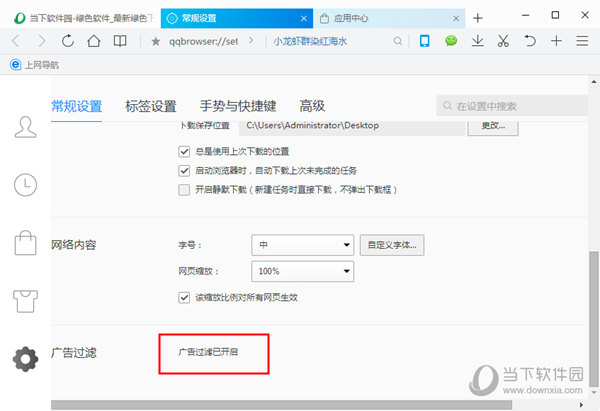
2、但是没有关闭的按钮,不要担心,这个广告过滤其实是个插件,在地址栏旁边找到这个红色的按钮就是这个Adblock Plus,这个就是广告过滤插件。
3、在上面右键点击【禁用】即可。
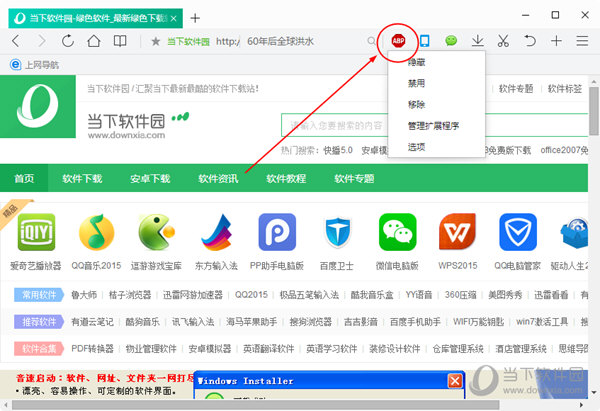
4、如果你想彻底删除,那就点击旁边的【+】进入腾讯浏览器的应用中心。在管理我的应用中找到Adblock Plus,点击旁边的垃圾桶删除即可。